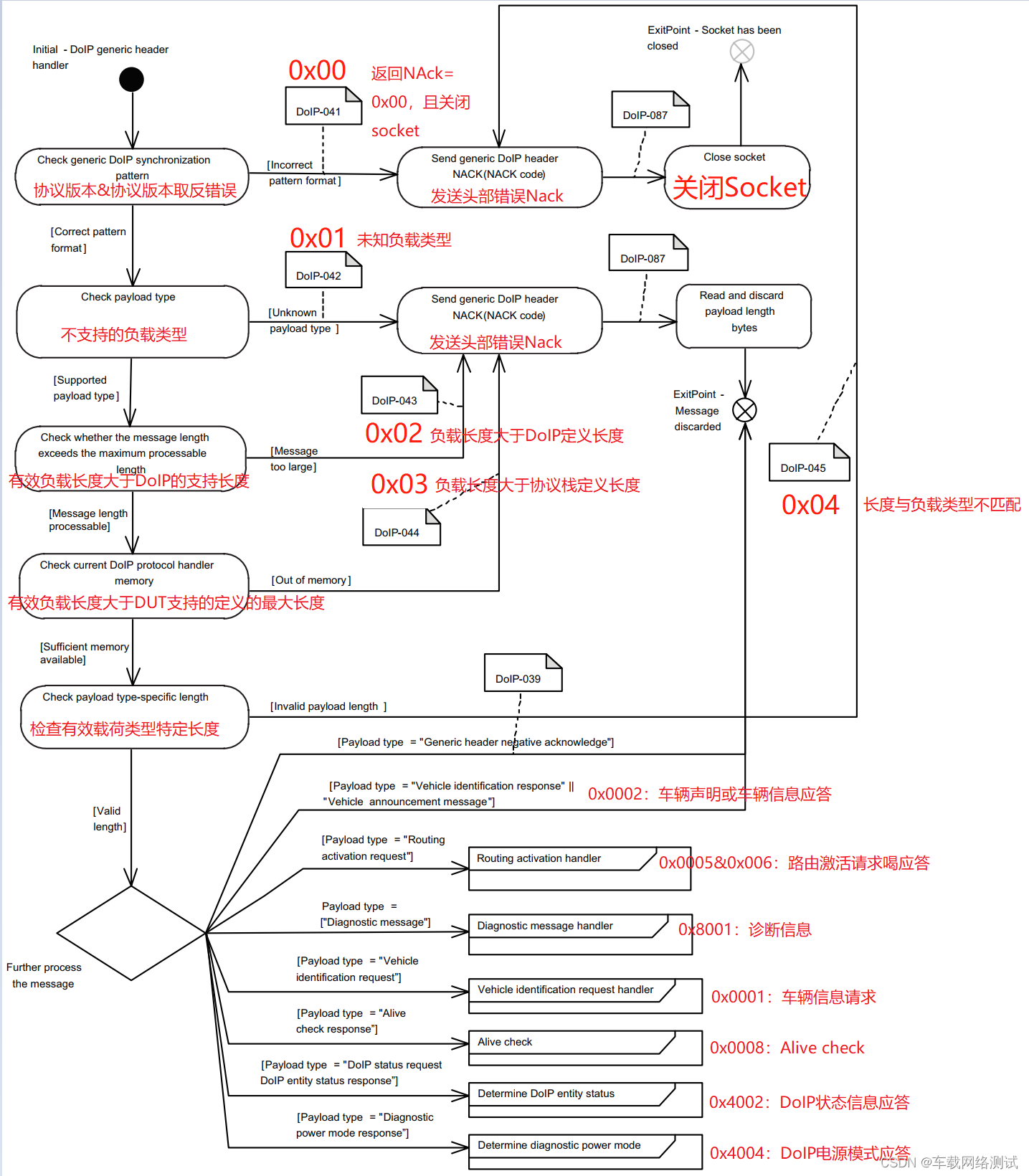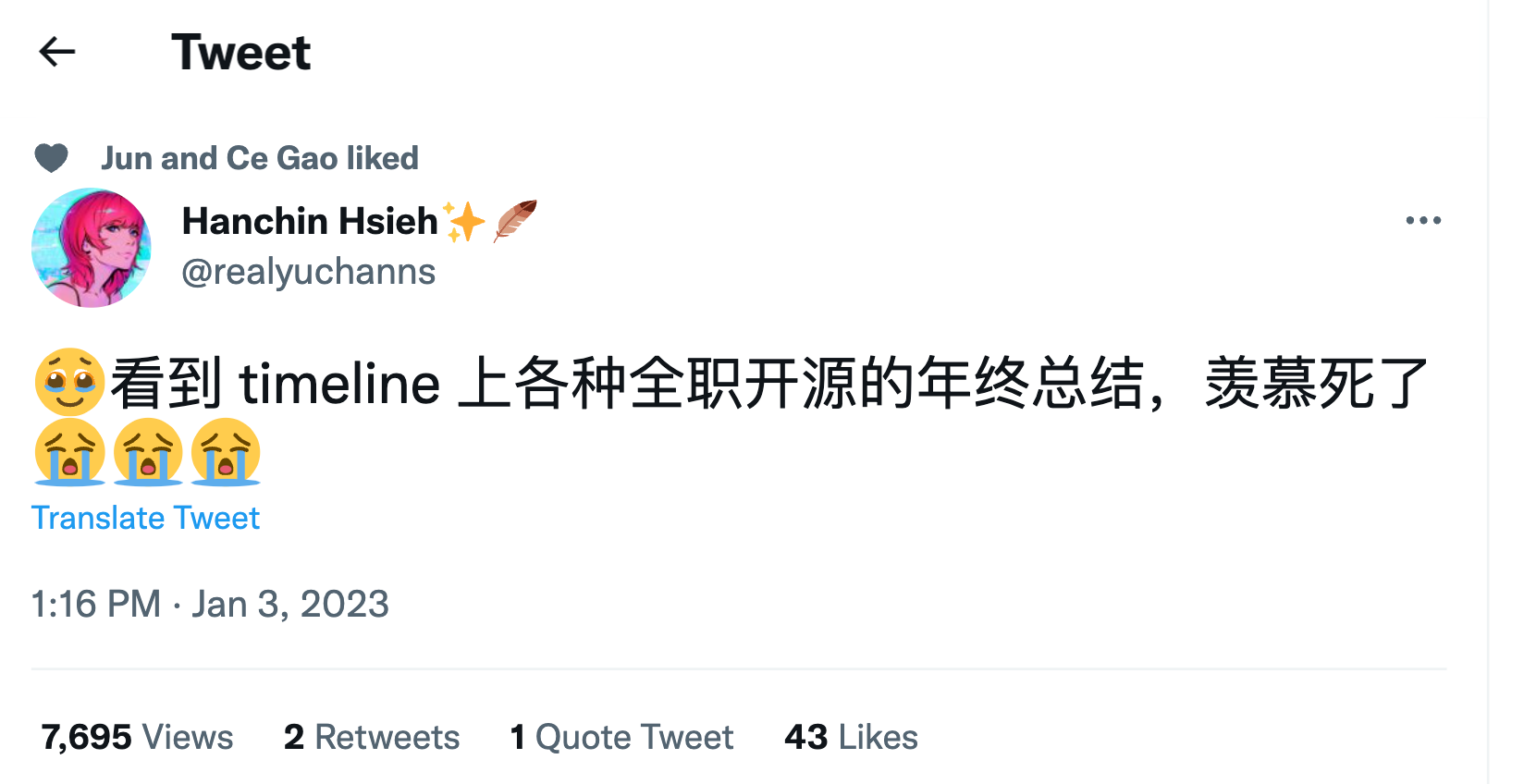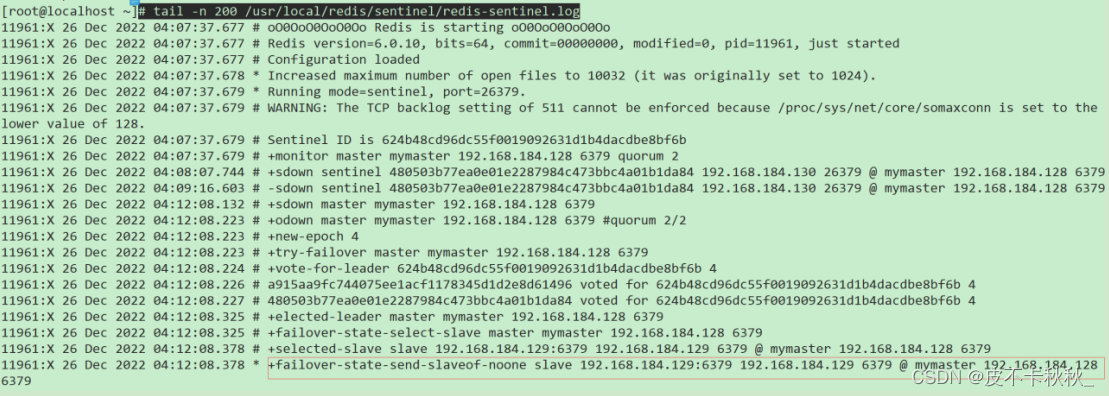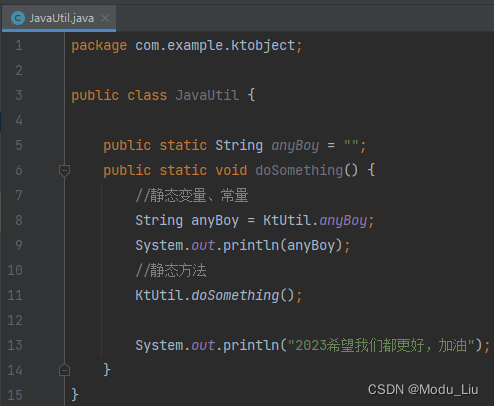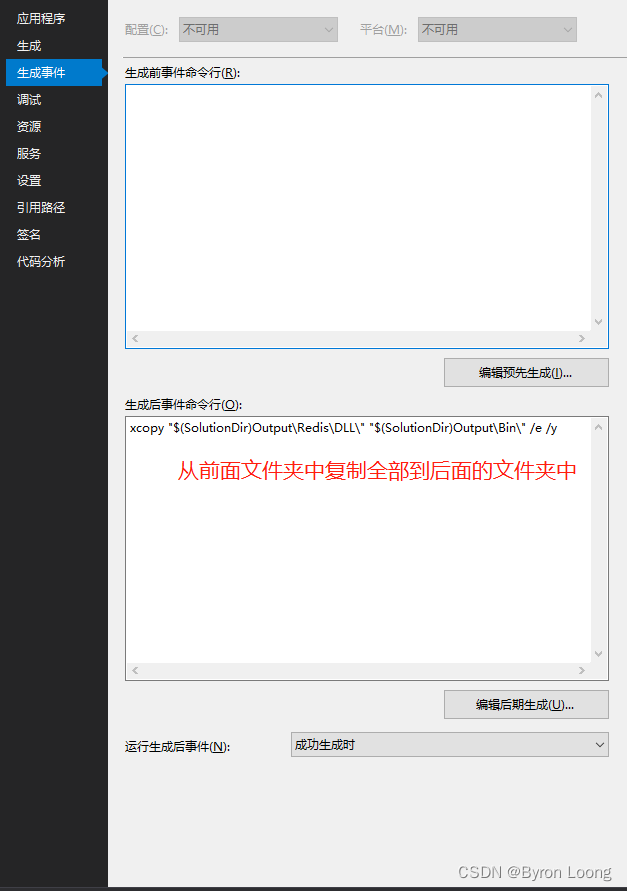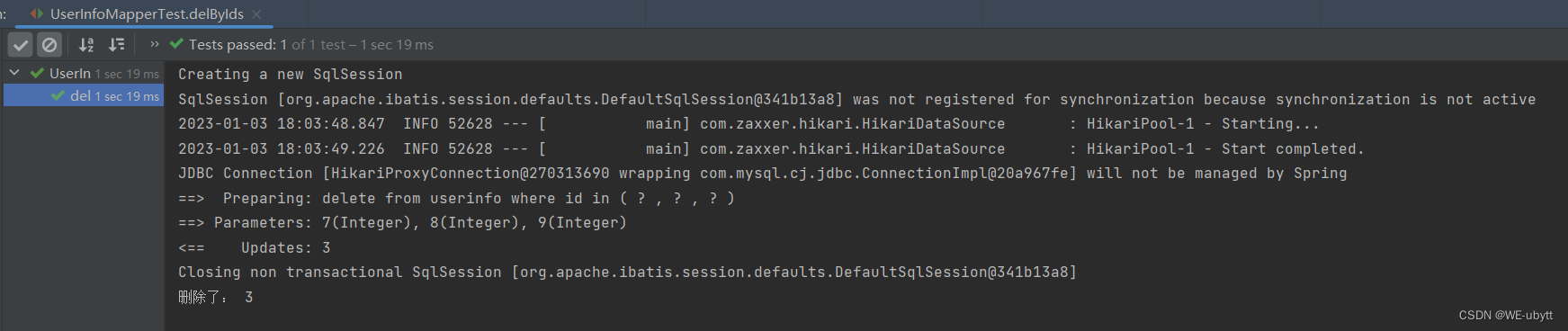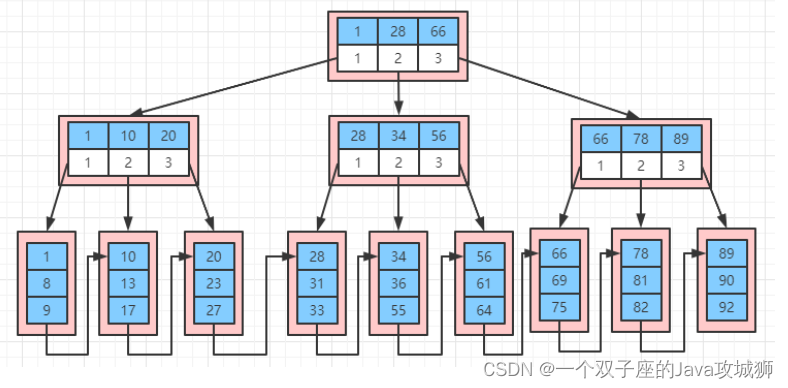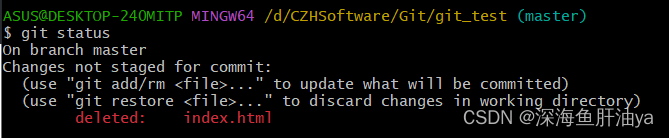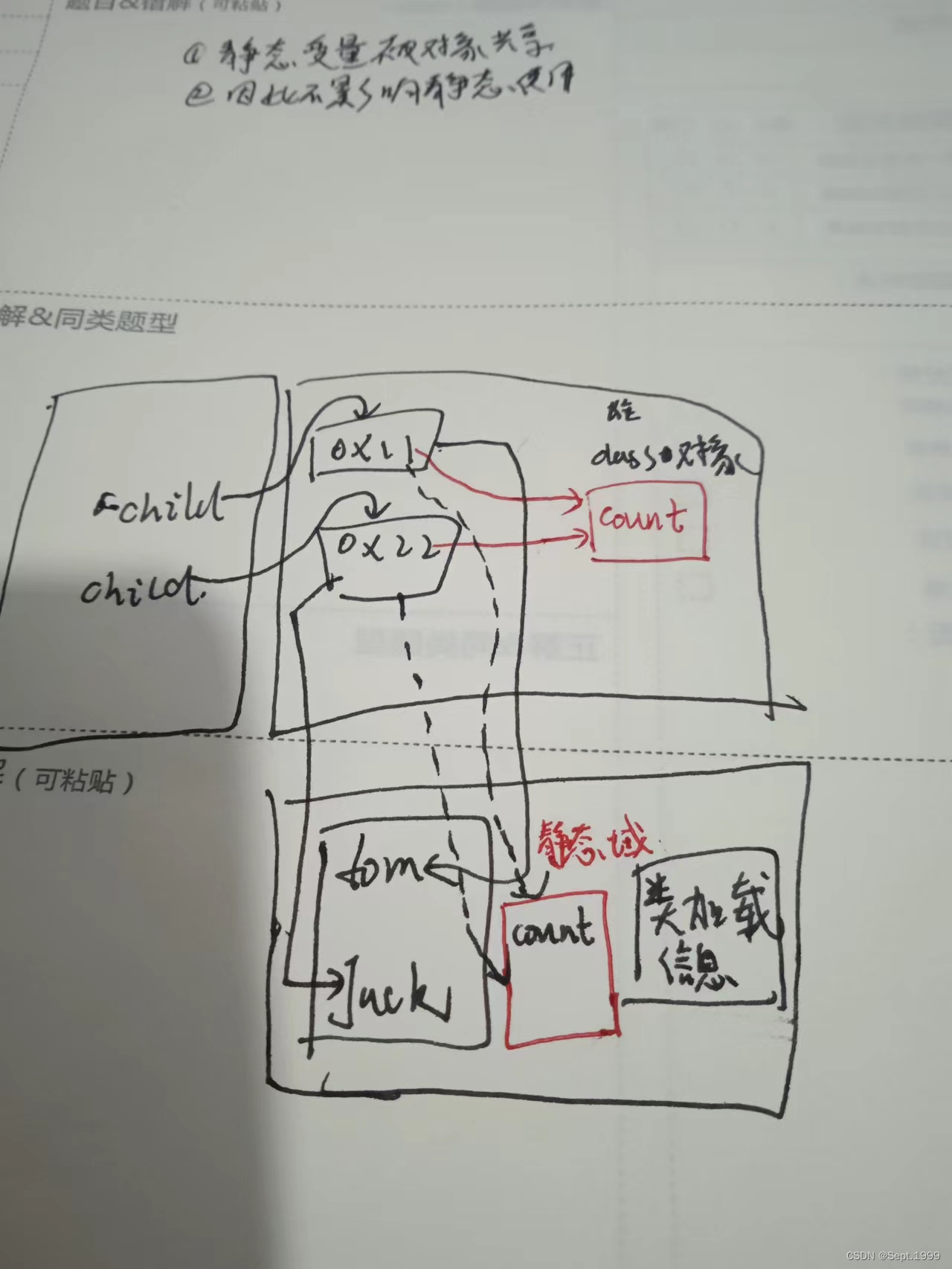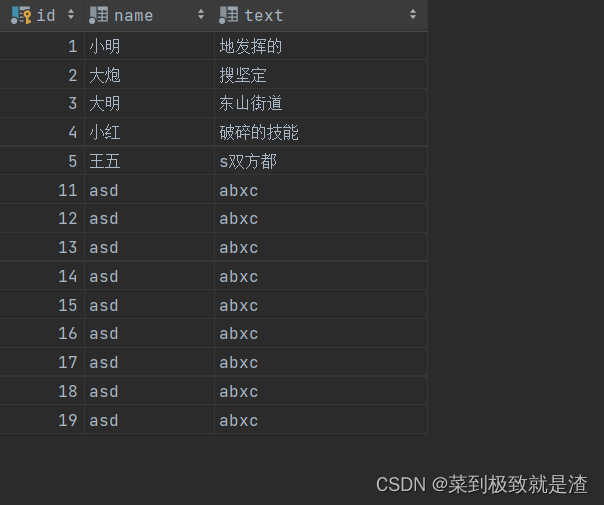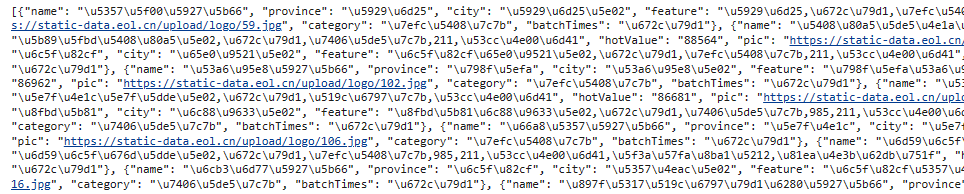GitLab安装使用
- 1、在ssh下安装gitlab
- 1.1 安装依赖
- 1.2 配置镜像
- 1.3 开始安装
- 1.4 gitlab常用命令
- 2、在docker下安装gitlab
- 2.1 安装docker
- 2.1.1 更新yum源
- 2.1.2 安装依赖
- 2.1.3 添加镜像
- 2.1.4 查看源中可用版本
- 2.1.5 安装指定版本
- 2.1.6 配置开机启动项
- 2.2 使用容器安装gitlab
- 2.2.1 添加容器
- 2.2.2 查看启动的容器
- 2.2.3 访问
- 2.2.4 进入容器并查看临时登录密码
官方网站:https://about.gitlab.com/
安装所需最小配置:内存至少4G
文档:https://docs.gitlab.cn/jh/install/requirements.html

1、在ssh下安装gitlab
官方文档:https://gitlab.cn/install/?version=ce

1.1 安装依赖
yum install -y curl policycoreutils-python openssh-server perl

systemctl enable sshd
systemctl start sshd

1.2 配置镜像
curl -fsSL https://packages.gitlab.cn/repository/raw/scripts/setup.sh | /bin/bash

1.3 开始安装
EXTERNAL_URL="http://192.168.159.50" yum install -y gitlab-jh
这里的192.168.159.50是我虚拟机的ip,开发中一般是服务器域名
这里1.2G,装起来可能会费点时间


出现上面狐狸的标志说明安装成功了。
1.4 gitlab常用命令
gitlab-ctl start # 启动所有 gitlab 组件;
gitlab-ctl stop # 停止所有 gitlab 组件;
gitlab-ctl restart # 重启所有 gitlab 组件;
gitlab-ctl status # 查看服务状态;
gitlab-ctl reconfigure # 启动服务;
vi /etc/gitlab/gitlab.rb # 修改默认的配置文件;
gitlab-ctl tail # 查看日志;
启动试试:gitlab-ctl start

浏览器访问:192.168.159.50,出现如下登录界面

其实在安装的时候有个默认的用户名:root,密码在文件中

进入该目录查看临时密码

在界面中登录


语言修改成简体中文:

当然,也可以修改刚才的密码,到这ssh方式安装就介绍完了。
2、在docker下安装gitlab
2.1 安装docker
2.1.1 更新yum源
yum update
2.1.2 安装依赖
yum install -y yum-utils device-mapper-persistent-data lvm2
2.1.3 添加镜像
//国外镜像
yum-config-manager --add-repo https://download.docker.com/linux/centos/docker-ce.repo
//阿里镜像
https://mirrors.aliyun.com/docker-ce/linux/centos/gpg
yum-config-manager --add-repo http://mirrors.aliyun.com/docker-ce/linux/centos/docker-ce.repo

2.1.4 查看源中可用版本
yum list docker-ce --showduplicates | sort -r

2.1.5 安装指定版本
yum install docker-ce-20.10.9-3.el7


2.1.6 配置开机启动项
systemctl start docker
systemctl enable docker

可以看到,创建了一个软连接
2.2 使用容器安装gitlab
2.2.1 添加容器
docker run --detach \
--hostname 192.168.159.50 \
--publish 443:443 --publish 80:80 \
--name gitlab \
--restart always \
--volume $GITLAB_HOME/config:/etc/gitlab:Z \
--volume $GITLAB_HOME/logs:/var/log/gitlab:Z \
--volume $GITLAB_HOME/data:/var/opt/gitlab:Z \
--shm-size 256m \
registry.gitlab.cn/omnibus/gitlab-jh:latest

2.2.2 查看启动的容器
docker ps

2.2.3 访问
http://192.168.159.50
当首次运行出现502错误的时候排查两个原因
虚拟机内存至少需要4g
稍微再等等刷新一下可能就好了

2.2.4 进入容器并查看临时登录密码
docker exec -it gitlab /bin/bash
cat /etc/gitlab/initial_root_password

登录

这里,ssh方式和docker方式的安装就介绍完了。